Camera là một tính năng cốt lõi và không thể thiếu để tạo nội dung trên Snapchat, từ việc chụp ảnh, quay video đến sử dụng các bộ lọc độc đáo. Tuy nhiên, nhiều người dùng có thể gặp phải tình trạng Snapchat không thể truy cập camera, thường là do vô tình từ chối cấp quyền khi cài đặt ứng dụng lần đầu, hoặc do một số lỗi nhỏ trong hệ thống hoặc bản thân ứng dụng. Nếu bạn đang đối mặt với vấn đề này, đừng lo lắng. Bài viết này sẽ hướng dẫn chi tiết cách cấp lại quyền truy cập camera cho Snapchat trên cả thiết bị Android và iPhone, đồng thời cung cấp các giải pháp khắc phục sự cố hiệu quả nếu camera vẫn không hoạt động.
Hướng Dẫn Cấp Quyền Truy Cập Camera Cho Snapchat Trên Android
Việc cấp quyền truy cập camera cho Snapchat trên các thiết bị Android khá đơn giản và có thể thực hiện thông qua cài đặt hệ thống của điện thoại. Mặc dù các bước cụ thể có thể hơi khác nhau tùy thuộc vào dòng điện thoại và phiên bản Android, quy trình chung vẫn được áp dụng.
Bước 1: Mở Cài đặt hệ thống
Đầu tiên, hãy mở ứng dụng Cài đặt (Settings) trên điện thoại Android của bạn. Bạn thường có thể tìm thấy biểu tượng bánh răng cưa trên màn hình chính hoặc trong ngăn kéo ứng dụng (App Drawer).
Bước 2: Truy cập Cài đặt ứng dụng Snapchat
Trong menu Cài đặt, tìm và chọn mục Ứng dụng (Apps) hoặc Quản lý ứng dụng (App Management). Sau đó, cuộn xuống và tìm Snapchat trong danh sách các ứng dụng đã cài đặt, rồi chạm vào để mở trang thông tin ứng dụng. Tiếp theo, chọn Quyền (Permissions).
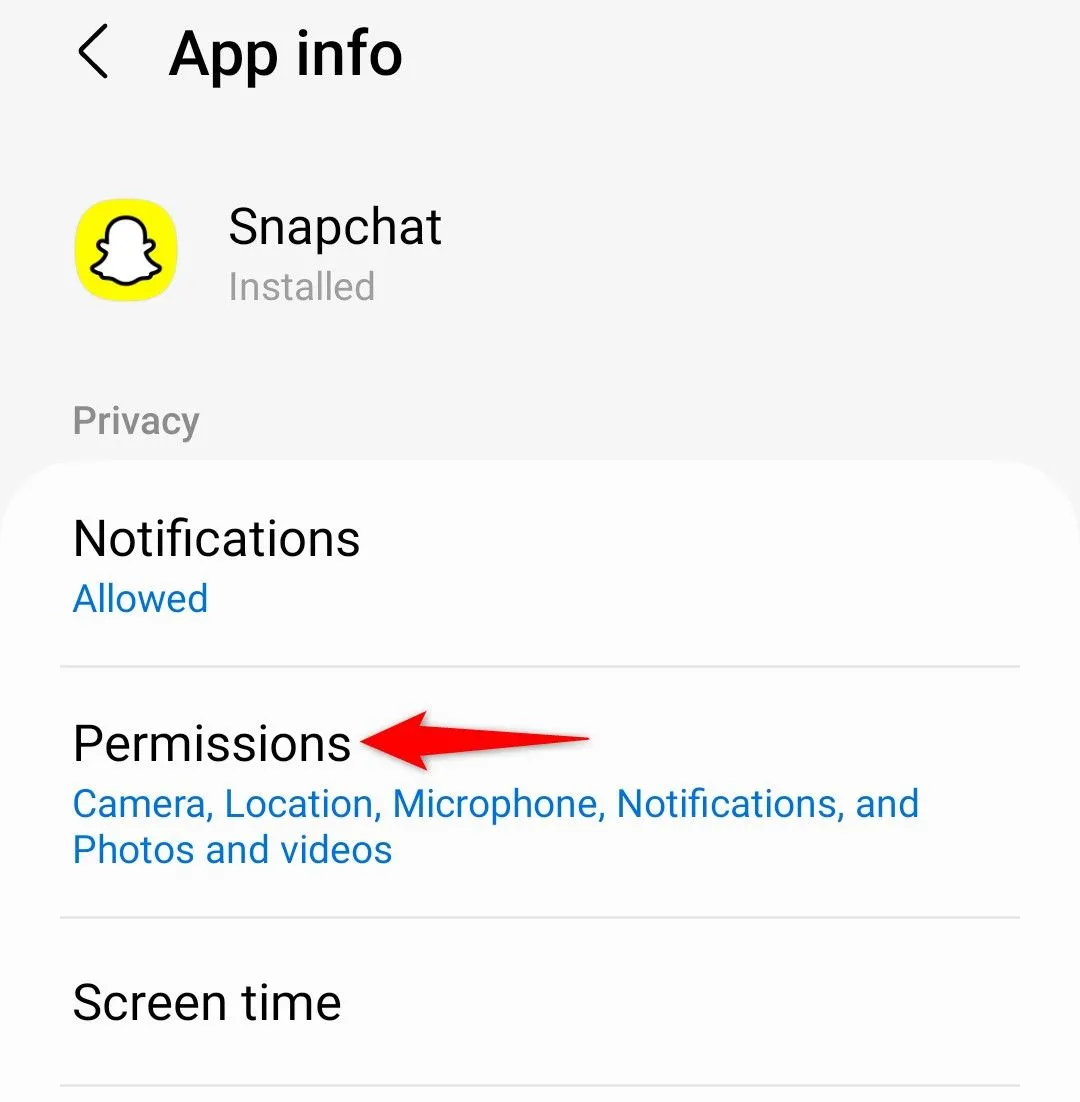 Cài đặt quyền ứng dụng Snapchat trên Android
Cài đặt quyền ứng dụng Snapchat trên Android
Bước 3: Cho phép quyền Camera
Trên trang “Quyền ứng dụng” (App Permissions), bạn sẽ thấy danh sách các quyền mà Snapchat yêu cầu. Hãy chọn mục Camera.
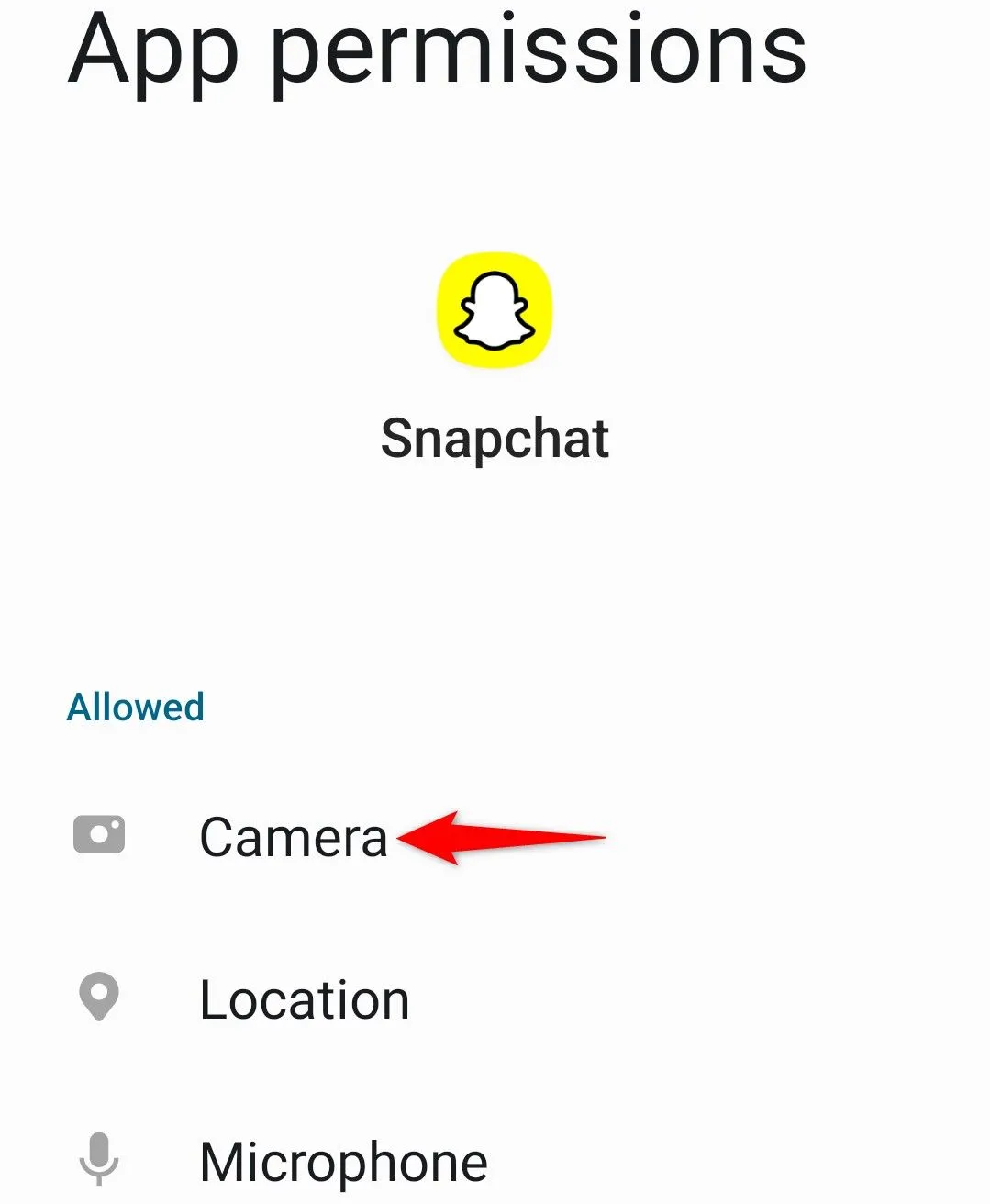 Chọn quyền Camera trong danh sách quyền của Snapchat trên Android
Chọn quyền Camera trong danh sách quyền của Snapchat trên Android
Sau đó, bật tùy chọn “Cho phép chỉ khi dùng ứng dụng” (Allow Only While Using the App) hoặc tương tự. Tùy chọn này đảm bảo Snapchat chỉ có thể truy cập camera khi bạn đang sử dụng ứng dụng, giúp bảo vệ quyền riêng tư của bạn.
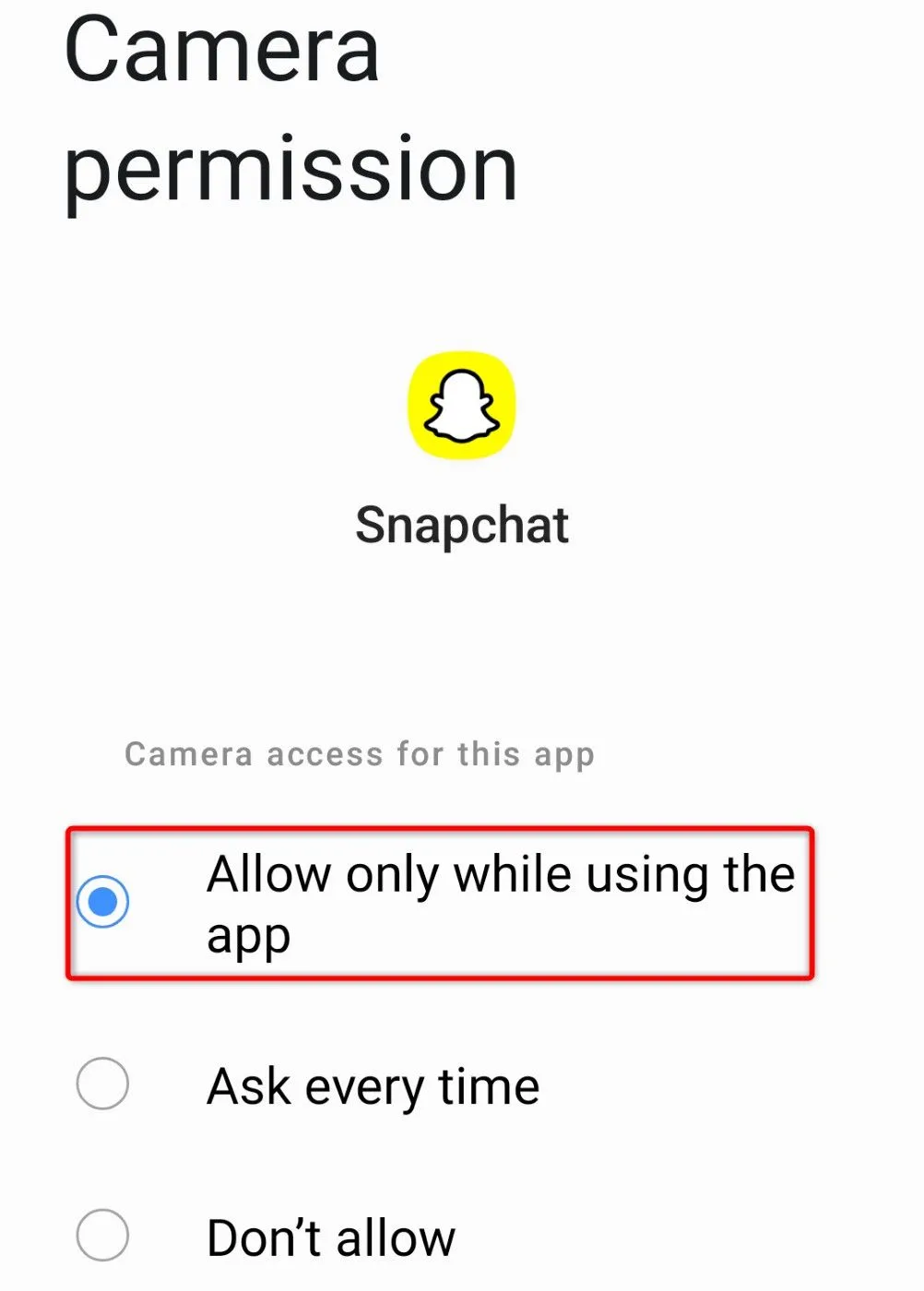 Bật tùy chọn "Cho phép chỉ khi dùng ứng dụng" cho quyền camera của Snapchat trên Android
Bật tùy chọn "Cho phép chỉ khi dùng ứng dụng" cho quyền camera của Snapchat trên Android
Với các bước này, Snapchat của bạn trên Android đã có thể truy cập camera trở lại.
Hướng Dẫn Cấp Quyền Truy Cập Camera Cho Snapchat Trên iPhone (iOS)
Đối với người dùng iPhone, việc cấp quyền camera cho Snapchat cũng tương tự và dễ thực hiện thông qua ứng dụng Cài đặt của iOS.
Bước 1: Mở ứng dụng Cài đặt
Khởi chạy ứng dụng Cài đặt (Settings) trên iPhone của bạn.
Bước 2: Chọn ứng dụng Snapchat
Trong ứng dụng Cài đặt, cuộn xuống cho đến khi bạn thấy danh sách các ứng dụng đã cài đặt, sau đó chạm vào Snapchat.
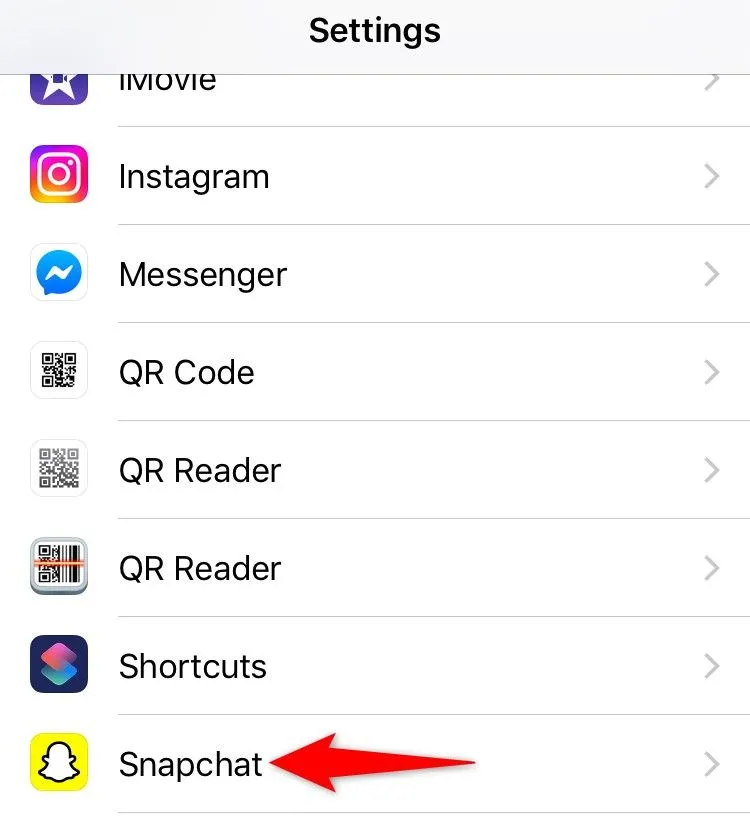 Mục cài đặt ứng dụng Snapchat trong Cài đặt iPhone
Mục cài đặt ứng dụng Snapchat trong Cài đặt iPhone
Bước 3: Bật công tắc Camera
Trên trang cài đặt của Snapchat, bạn sẽ thấy một công tắc cho mục Camera. Hãy bật công tắc này sang vị trí “Bật” (màu xanh lá cây) để cho phép Snapchat truy cập camera của iPhone.
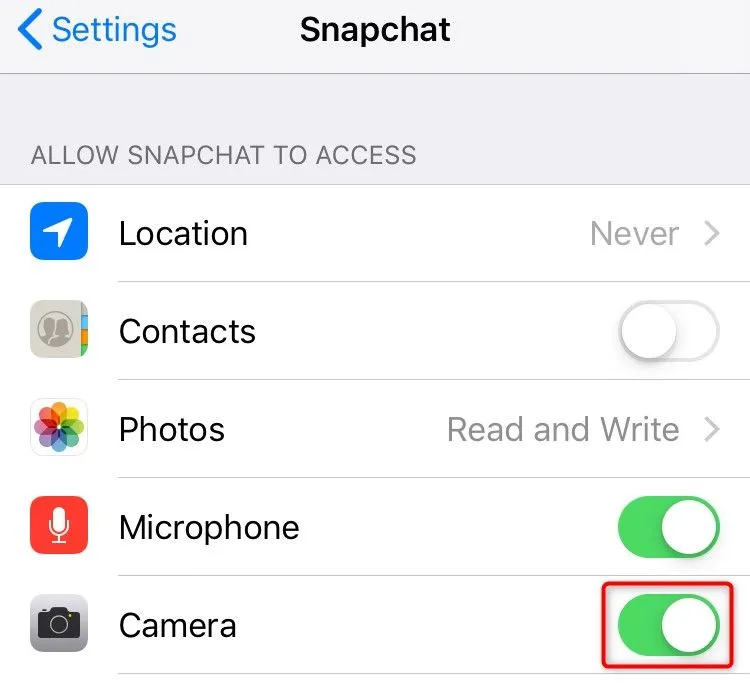 Bật công tắc quyền truy cập Camera cho Snapchat trên iPhone
Bật công tắc quyền truy cập Camera cho Snapchat trên iPhone
Chỉ với vài thao tác đơn giản, Snapchat trên iPhone của bạn đã có thể sử dụng camera.
Các Bước Khắc Phục Lỗi Camera Snapchat Không Hoạt Động (Sau khi đã cấp quyền)
Nếu bạn đã thực hiện các bước cấp quyền camera như trên nhưng Snapchat vẫn không thể sử dụng camera, có thể ứng dụng hoặc điện thoại của bạn đang gặp một số trục trặc nhỏ. Dưới đây là một vài mẹo khắc phục sự cố cơ bản mà bạn có thể thử.
1. Khởi Động Lại Ứng Dụng Snapchat
Một trong những cách nhanh nhất để khắc phục các sự cố nhỏ của ứng dụng là khởi động lại nó. Điều này cũng áp dụng cho Snapchat.
- Trên iPhone: Vuốt lên từ cuối màn hình (đối với iPhone không có nút Home) hoặc nhấn đúp nút Home (đối với iPhone có nút Home) để mở trình chuyển đổi ứng dụng. Tìm và vuốt ứng dụng Snapchat lên trên để đóng hoàn toàn. Sau đó, chạm vào biểu tượng Snapchat trên màn hình chính để mở lại ứng dụng.
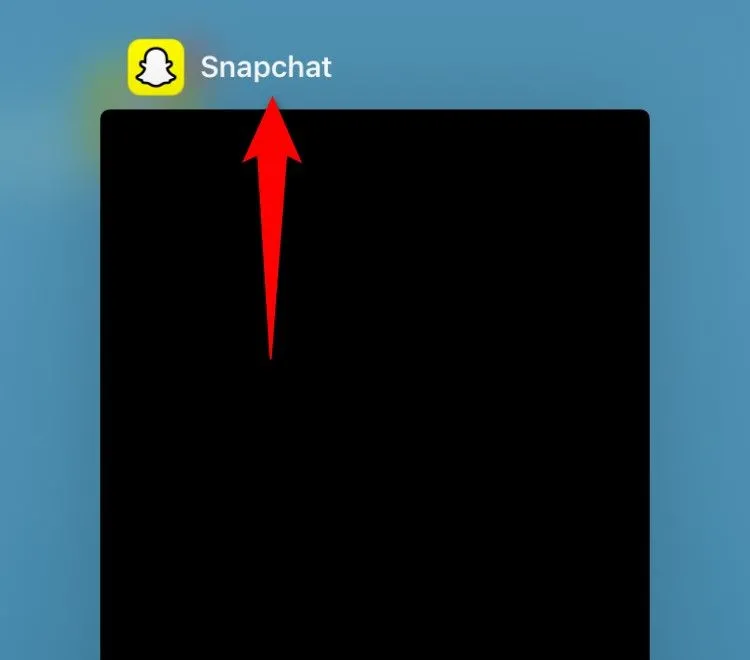 Giao diện đa nhiệm iPhone với ứng dụng Snapchat được làm nổi bật để đóng
Giao diện đa nhiệm iPhone với ứng dụng Snapchat được làm nổi bật để đóng
- Trên Android: Nhấn nút Đa nhiệm (thường là biểu tượng hình vuông hoặc ba gạch ngang) để xem các ứng dụng đang mở. Tìm ứng dụng Snapchat và vuốt lên để đóng. Sau đó, chạm vào biểu tượng Snapchat trong ngăn kéo ứng dụng hoặc trên màn hình chính để mở lại.
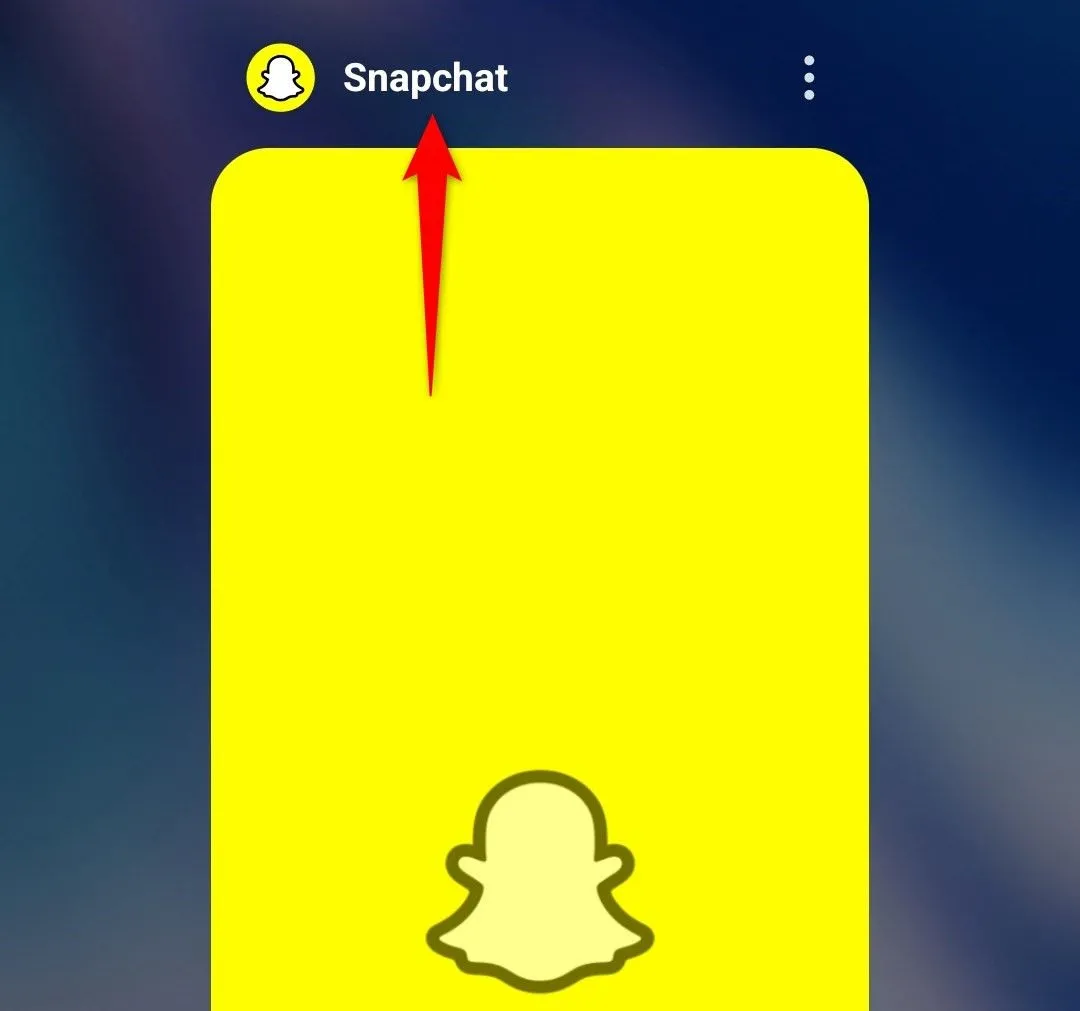 Giao diện đa nhiệm Android với ứng dụng Snapchat được làm nổi bật để đóng
Giao diện đa nhiệm Android với ứng dụng Snapchat được làm nổi bật để đóng
2. Cập Nhật Ứng Dụng Snapchat
Phiên bản Snapchat lỗi thời có thể chứa các lỗi phần mềm chưa được vá. Luôn kiểm tra và cài đặt phiên bản mới nhất của ứng dụng từ cửa hàng ứng dụng để đảm bảo hiệu suất tốt nhất và khắc phục các vấn đề đã biết.
- Trên iPhone: Mở App Store, chạm vào biểu tượng hồ sơ của bạn ở góc trên bên phải, sau đó cuộn xuống và chạm vào Cập nhật tất cả (Update All) hoặc tìm Snapchat và chạm vào Cập nhật (Update) nếu có sẵn.
- Trên Android: Mở Google Play Store, tìm “Snapchat” và chạm vào nút Cập nhật (Update). Nếu bạn không thấy nút này, có nghĩa là ứng dụng của bạn đã được cập nhật lên phiên bản mới nhất.
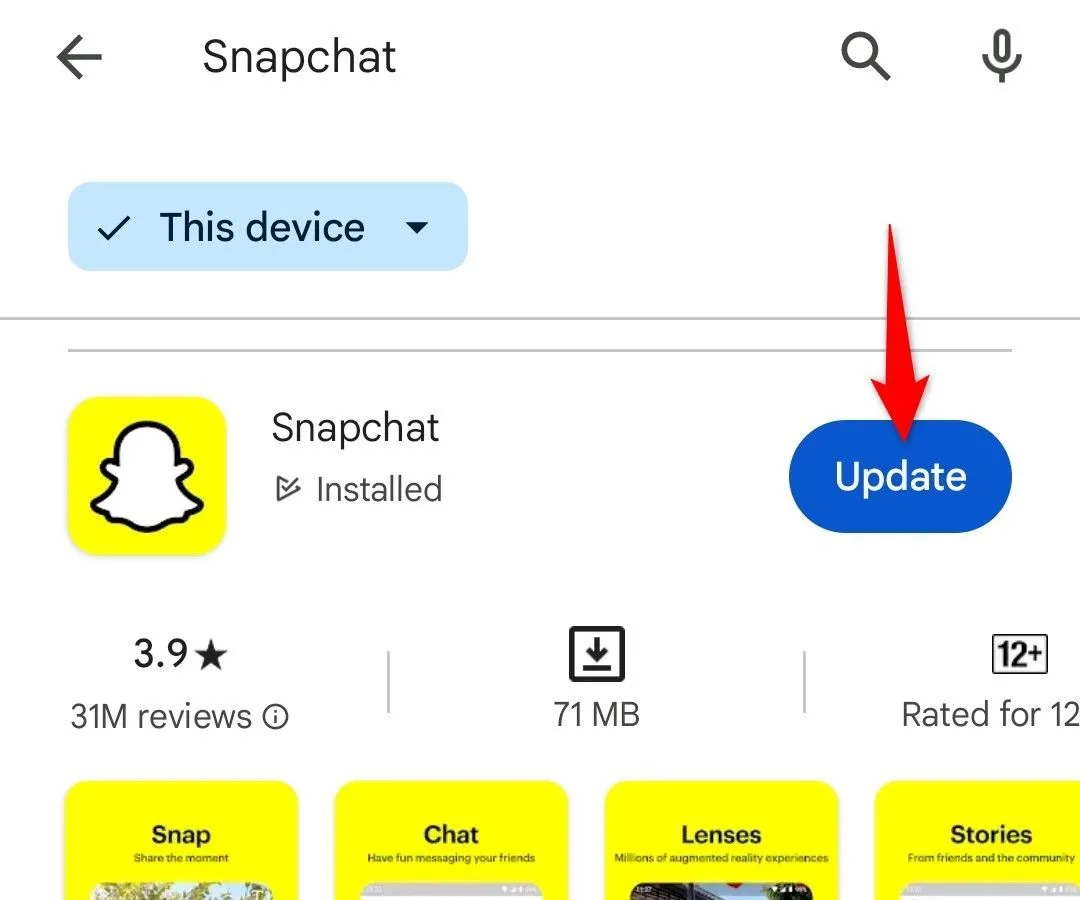 Nút cập nhật ứng dụng Snapchat trên Google Play Store
Nút cập nhật ứng dụng Snapchat trên Google Play Store
3. Xóa Bộ Nhớ Đệm (Cache) Của Snapchat (Chỉ áp dụng cho Android)
Trên Android, đôi khi bộ nhớ đệm (cache) bị lỗi của Snapchat có thể là nguyên nhân gây ra vấn đề camera. Xóa bộ nhớ đệm có thể giúp giải quyết vấn đề mà không làm mất dữ liệu tài khoản của bạn.
Trên điện thoại của bạn, hãy điều hướng đến Cài đặt > Ứng dụng > Snapchat > Lưu trữ (Storage), sau đó chạm vào Xóa bộ nhớ đệm (Clear Cache).
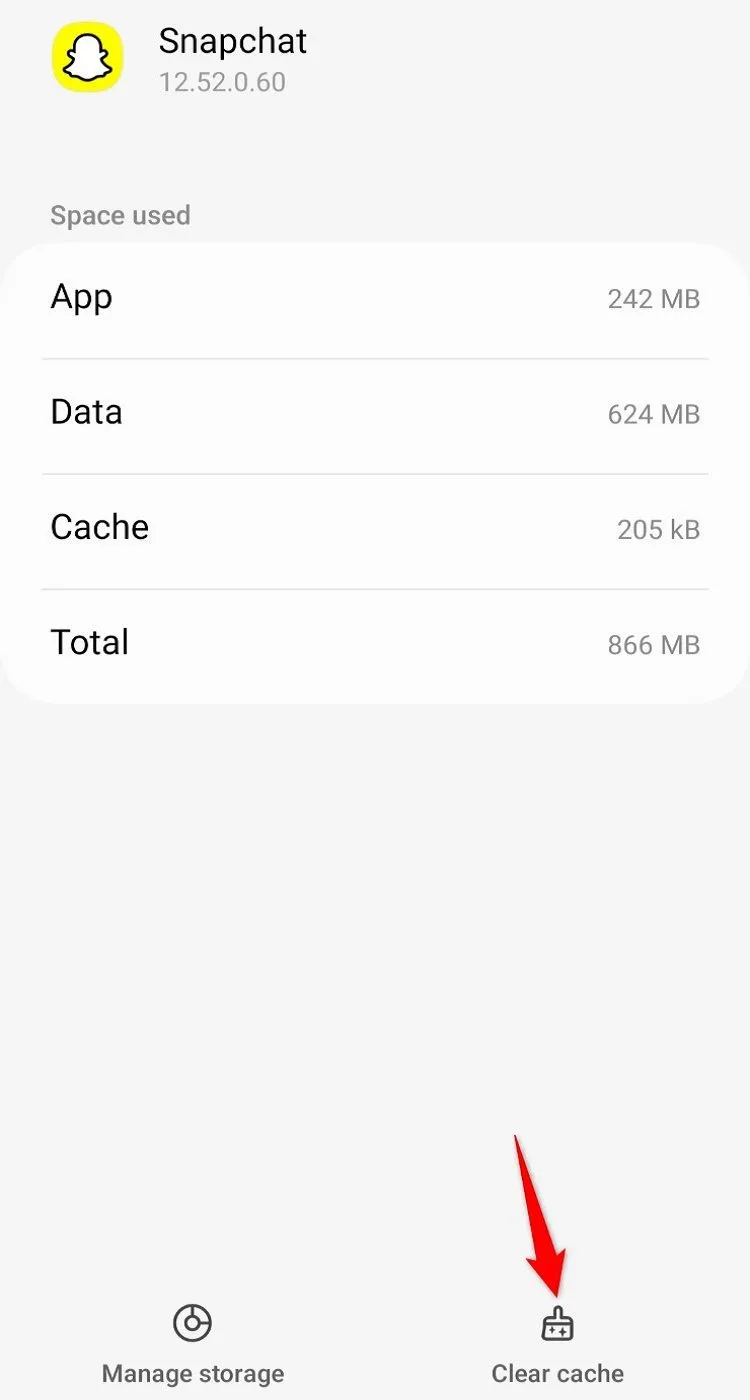 Tùy chọn xóa bộ nhớ đệm (cache) của Snapchat trong cài đặt lưu trữ ứng dụng trên Android
Tùy chọn xóa bộ nhớ đệm (cache) của Snapchat trong cài đặt lưu trữ ứng dụng trên Android
4. Khởi Động Lại Điện Thoại
Cuối cùng, đôi khi các trục trặc ngẫu nhiên của hệ điều hành điện thoại có thể khiến một ứng dụng không hoạt động như mong đợi. Trong trường hợp này, việc khởi động lại toàn bộ điện thoại có thể giải quyết các vấn đề nhỏ của hệ thống.
- Trên iPhone: Nhấn và giữ nút Tăng âm lượng hoặc Giảm âm lượng cùng với Nút sườn (hoặc chỉ Nút sườn nếu iPhone của bạn có nút Home). Kéo thanh trượt để tắt nguồn điện thoại. Sau đó, bật lại điện thoại bằng cách nhấn và giữ Nút sườn cho đến khi logo Apple xuất hiện.
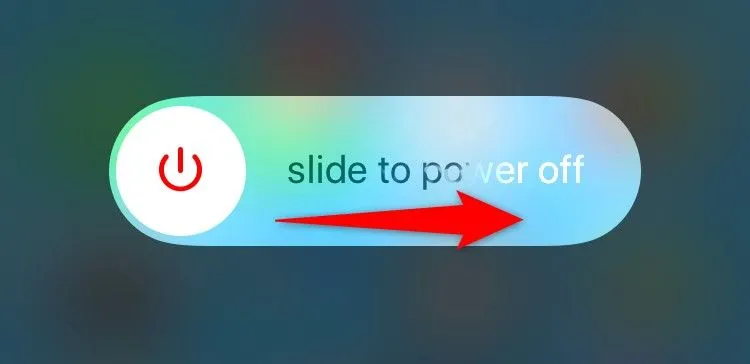 Màn hình tắt nguồn iPhone với thanh trượt "Trượt để tắt nguồn"
Màn hình tắt nguồn iPhone với thanh trượt "Trượt để tắt nguồn"
- Trên Android: Nhấn và giữ nút Nguồn của điện thoại và chọn Khởi động lại (Restart) từ menu hiện ra. Nếu không được, bạn có thể cần thử một phương pháp khởi động lại khác tùy theo dòng máy.
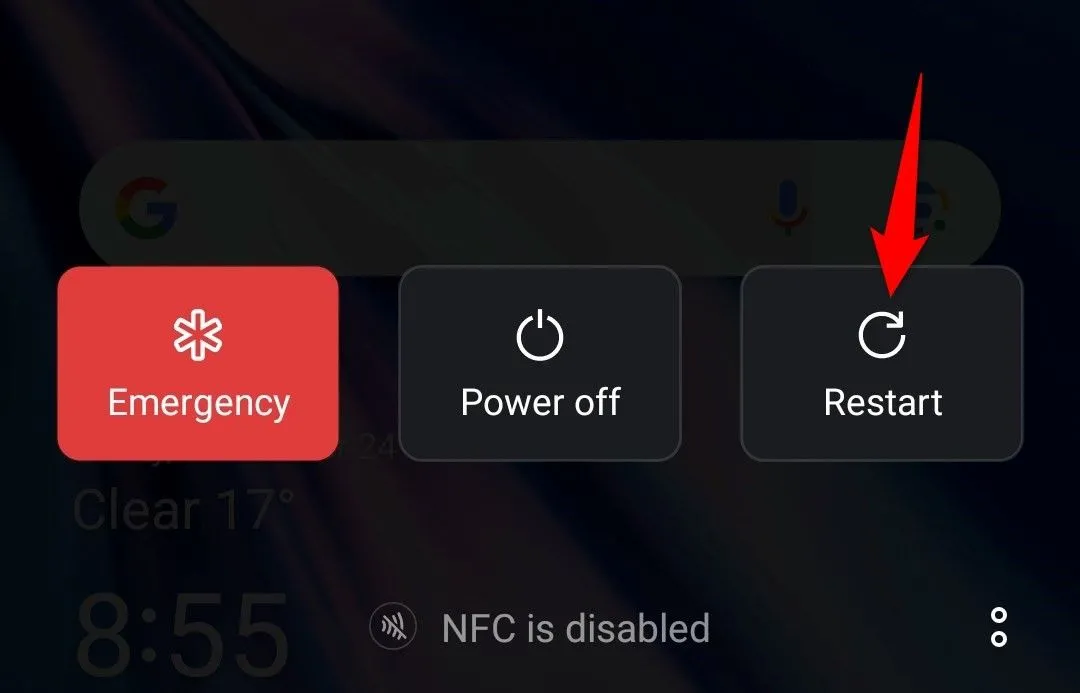 Tùy chọn khởi động lại điện thoại Android từ menu nút nguồn
Tùy chọn khởi động lại điện thoại Android từ menu nút nguồn
Kết Luận
Việc Snapchat không thể truy cập camera là một vấn đề khá phổ biến nhưng may mắn thay, hầu hết các trường hợp đều có thể được giải quyết một cách dễ dàng. Bằng cách cấp quyền truy cập camera chính xác trên thiết bị Android hoặc iPhone của bạn, hoặc áp dụng các bước khắc phục sự cố cơ bản như khởi động lại ứng dụng, cập nhật phiên bản, xóa bộ nhớ đệm (đối với Android) hoặc khởi động lại điện thoại, bạn hoàn toàn có thể đưa tính năng camera của Snapchat trở lại hoạt động bình thường. Đảm bảo Snapchat có quyền truy cập camera là chìa khóa để bạn tiếp tục thỏa sức sáng tạo và chia sẻ những khoảnh khắc độc đáo với bạn bè.
Hãy bình luận phía dưới nếu bạn có bất kỳ câu hỏi nào khác hoặc muốn chia sẻ trải nghiệm của mình về việc khắc phục lỗi camera Snapchat!


